手机ppt怎么手写 手机版office如何在PPT上写字和做标记
日期: 来源:小麦安卓网
手机ppt怎么手写,如今随着科技的飞速发展,手机已经成为人们生活中不可或缺的一部分,除了通讯、娱乐等功能外,手机还能够帮助我们进行工作和学习。其中手机版的Office软件给我们提供了很多便利。而在PPT制作中,如何在手机上手写和做标记成为了人们关注的焦点。通过手机版的Office软件,我们可以轻松地在PPT上进行手写和做标记,使得我们的演示更加生动和具有个性化。接下来本文将详细介绍手机版Office软件中如何进行手写和做标记,帮助大家更好地运用手机PPT,展示自己的想法和创造力。
手机版office如何在PPT上写字和做标记
操作方法:
1.首先,打开手机微软office,如下图所示。
0微软office怎么提取图像中的文本?
5iPhone手机怎么使用微软office编辑文档?
1如何利用photoshop矫正照片中的人物脸部?
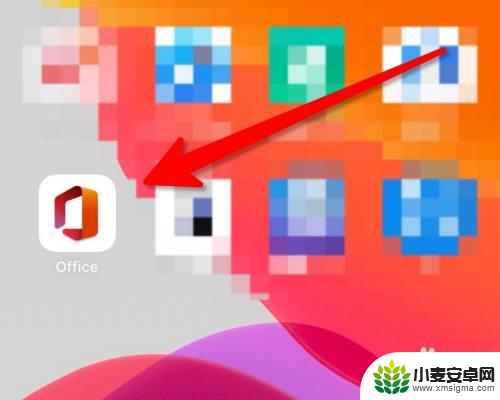
2.找到并点击该PPT文件,如下图所示。
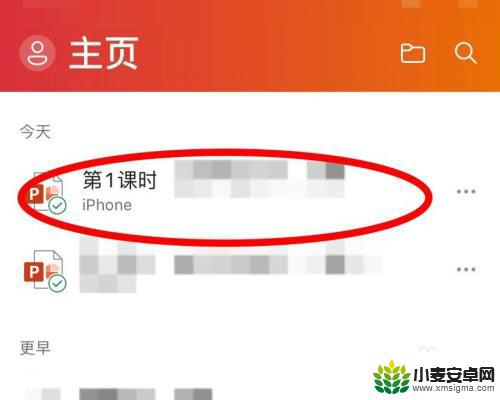
3.点击右上角的▶️标志,如下图所示。
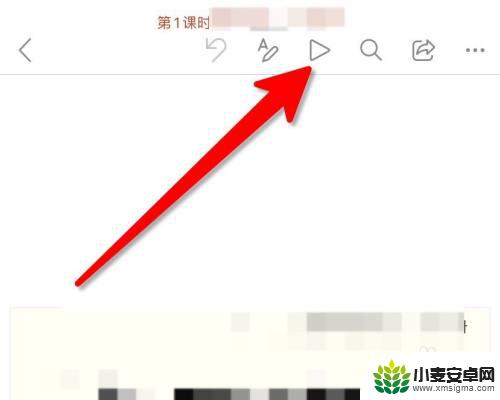
4.点击右上角的铅笔标志,如下图所示。
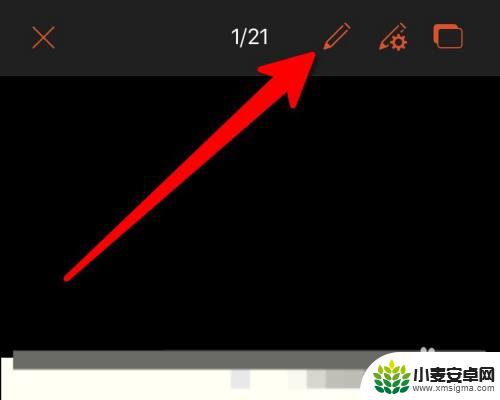
5.原来PPT是空白的,可以通过手写在上面记录笔记。如下图所示。

6.点击“保留”即可,如下图所示。
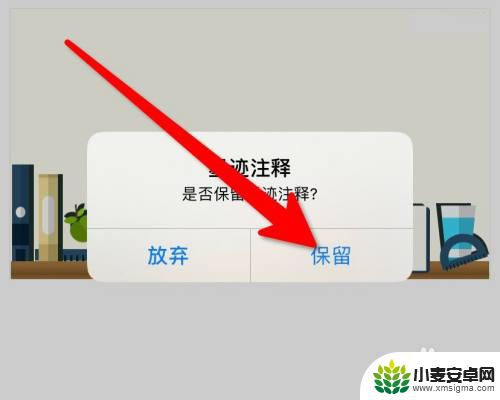
以上就是手机ppt如何手写的全部内容,如果有任何不清楚的地方,您可以参考小编的步骤进行操作,希望对大家有所帮助。












